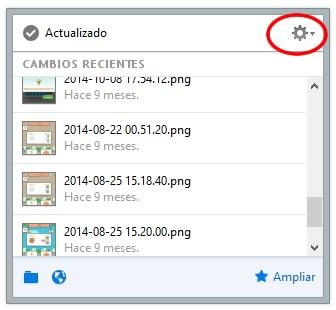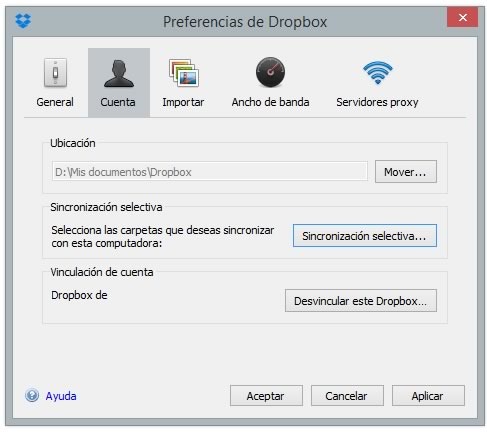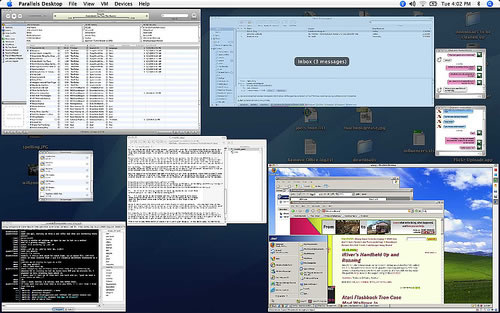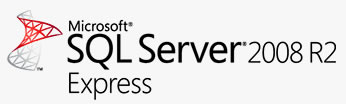Dropbox es uno de los servicios de almacenamiento, copia de respaldo y sincronización de archivos en la nube que utilizo desde hace mucho tiempo. Me gusta porque es muy sencillo de utilizar, me ofrece suficiente espacio para almacenar los archivos que necesito y además, es gratis. Puedes tener un archivo de reportes en la PC y luego desde tu smartphone continuar con su visualización o modificación de manera sencilla. Sin embargo, qué es lo que sucede si ya no quieres tener ciertos archivos de gran tamaño ocupando el valioso espacio de tu PC, smartphone o tablet debido a la sincronización de Dropbox. ¿Cómo puedes eliminar un archivo local sin que se elimine de tu cuenta de Dropbox? No te preocupes que en este post te explicaré cómo hacerlo.
Cómo borrar archivos locales de Dropbox
Cuando se activa el servicio de Dropbox, por defecto se sincronizan y descargan todas las carpetas y contenido almacenado en la nube. Y si borras un archivo de tu carpeta local de Dropbox, lo que en realidad estarás haciendo es borrar los archivos de la nube de Dropbox y de todos los dispositivos sincronizados con tu cuenta.
Si lo que en realidad deseas hacer es borrar sólo la copia local de un archivo de Dropbox, pero al mismo tiempo mantener una copia de respaldo en la nube, entonces lo que debes hacer primero es activar la «sincronización selectiva» de Dropbox. Esto hará que las carpetas que selecciones en tu dispositivo dejen de estar sincronizadas con tu cuenta de Dropbox. De esta manera, cuando quieras borrar los archivos de una carpeta local, estos no se eliminarán de la nube de Dropbox asociada a tu cuenta.
Lo primero que debes hacer es acceder a las «preferencias de Dropbox». Dale clic derecho sobre el ícono de Dropbox en la barra de tareas, luego sobre el ícono del engranaje y en el menú contextual elige la opción «preferencias»:
Luego sólo tienes que seleccionar la opción «Cuenta» y hacer clic sobre el botón que dice «Sincronización selectiva»:
Allí se abrirá una lista con todas las carpetas de información y un check al lado izquierdo que indica si se encuentra sincronizada con tu PC. Si quitas la marca de una carpeta en particular, se estará eliminando el vínculo local con la carpeta almacenada en la nube. Es decir, que al quitar el check sobre una carpeta sincronizada podrás borrar los archivos de tu computadora sin que éstos se eliminen de tu cuenta de Dropbox. Así podrás liberar espacio local manteniendo una copia de respaldo de ellos en la nube.
Crédito foto portada: Pattys-photos | Flickr